Safari не работает на iOS 16? Как это исправить
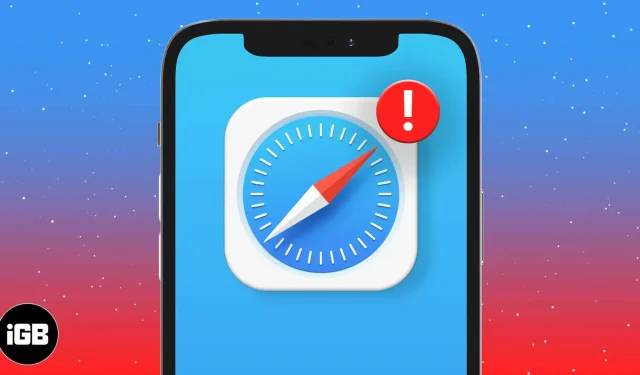
Safari — это браузер по умолчанию на вашем iPhone или iPad, который может похвастаться рядом замечательных функций. Но иногда он может перестать работать или дать сбой, что может помешать вашему дню. К счастью, у нас есть несколько советов и приемов, которые помогут вам. От настройки параметров до обновления iOS — есть несколько вещей, которые стоит попробовать. Давайте узнаем все о том, как исправить Safari, который не работает на iPhone или iPad в iOS 16.
- Убедитесь, что вы разрешили Safari использовать сотовую связь.
- Очистить историю Safari и данные веб-сайта
- Сбросьте ваш iPhone или iPad к заводским настройкам
- Обновите iOS
- Восстановите свое устройство
1. Убедитесь, что вы разрешили Safari использовать сотовую связь.
Если вы используете сотовую связь, убедитесь, что вы разрешаете веб-браузеру доступ к вашим данным. Возможно, вы отключили его доступ к данным и забыли. Откройте приложение «Настройки» на устройстве iOS → Сотовая связь → Прокрутите вниз и убедитесь, что переключатель рядом с Safari включен.
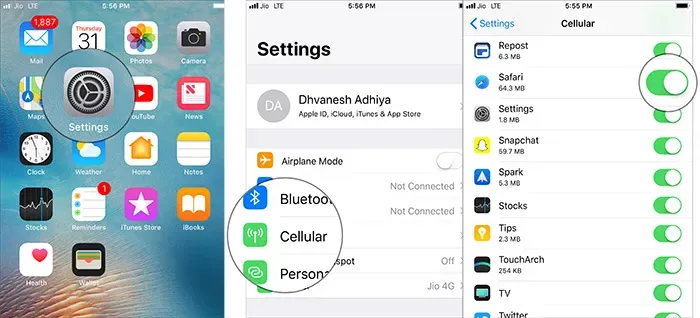
Если это так, вы уже устранили препятствие.
2. Очистить историю Safari и данные веб-сайта
Еще одно решение, которое я бы посоветовал вам попробовать, — это очистить Safari. Возможно, вы давно не очищали кешированные файлы, и мусор накопился и стал проблематичным для веб-браузера. Полная очистка может решить проблему.
После перезагрузки устройства запустите Safari. Он должен работать идеально.
3. Сбросьте настройки iPhone или iPad до заводских.
Если вы все еще пытаетесь исправить Safari на своем устройстве iOS, попробуйте сбросить настройки устройства до заводских. Имейте в виду, что он избавится от всех существующих настроек и данных для входа на веб-сайт, но ваши медиафайлы и данные останутся нетронутыми.
- Откройте приложение «Настройки» → «Основные» → «Сброс».
- Теперь нажмите «Сбросить все настройки» и подтвердите.
После того, как ваше устройство будет сброшено к настройкам по умолчанию, проблема должна быть решена. Если так, отлично! Однако, если проблема все еще существует, перейдите к следующему решению.
4. Обновите iOS
Обновление программного обеспечения почти всегда содержит множество исправлений ошибок и улучшений производительности. Поэтому стоит обновить устройство до последней версии iOS. Просто убедитесь, что ваш iPhone достаточно заряжен (не менее 50%) и подключен к сети Wi-Fi.
- Откройте приложение «Настройки» на устройстве iOS → Общие.
- Теперь нажмите «Обновление ПО». Затем нажмите «Загрузить и установить».
В десяти из десяти случаев эту проблему может решить обновление. Надеюсь, он останется верным своей репутации.
5. Восстановите свое устройство
Еще нет решения? Восстановите устройство как новое или из предыдущей резервной копии. Известно, что это ядерное решение, надеюсь, оно поможет вам.
Вот так, народ!
Так где ты сейчас? Вы решили проблему или все еще пытаетесь ее преодолеть? Не забудьте сообщить нам свои отзывы в комментариях ниже.
Добавить комментарий